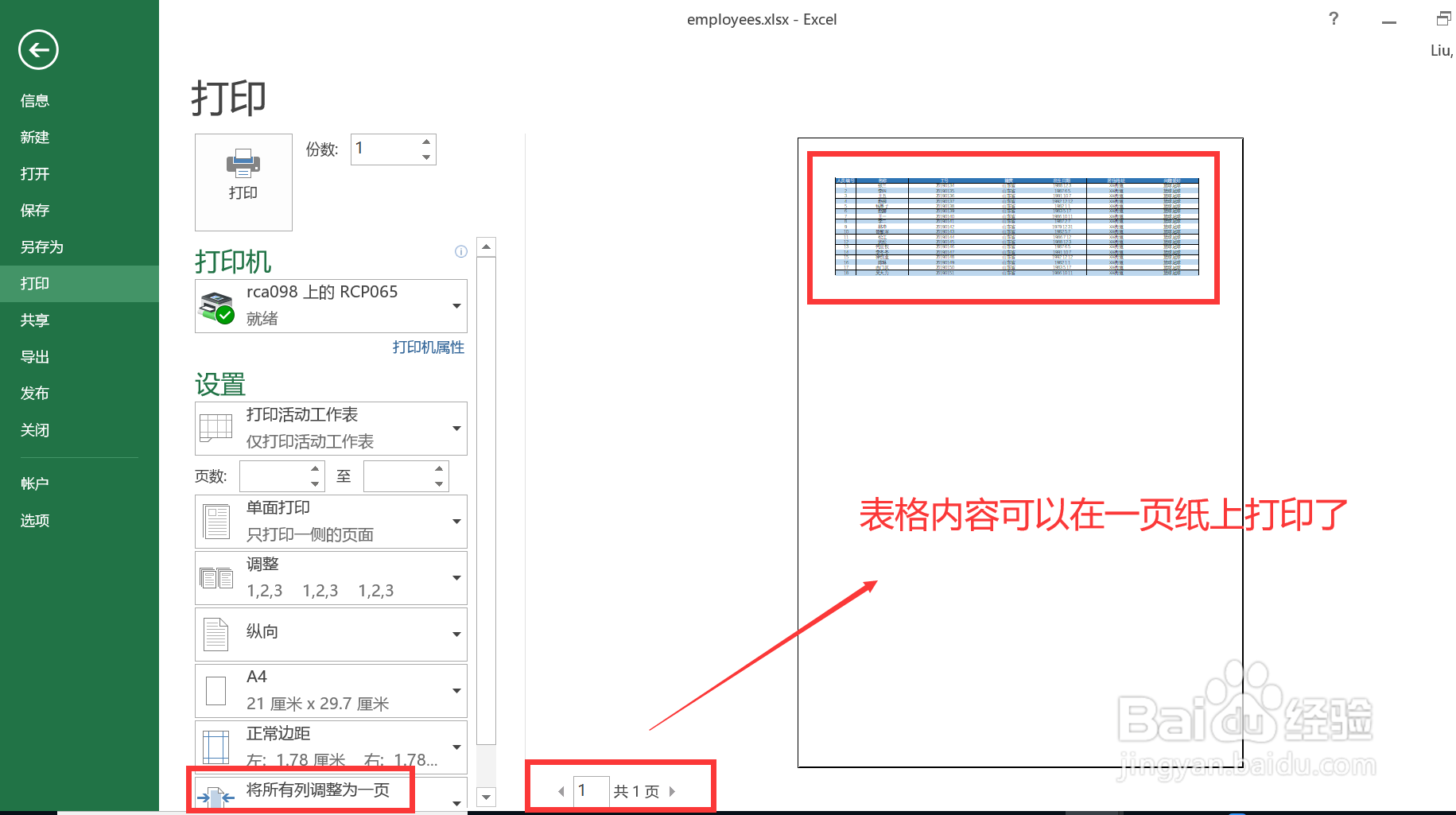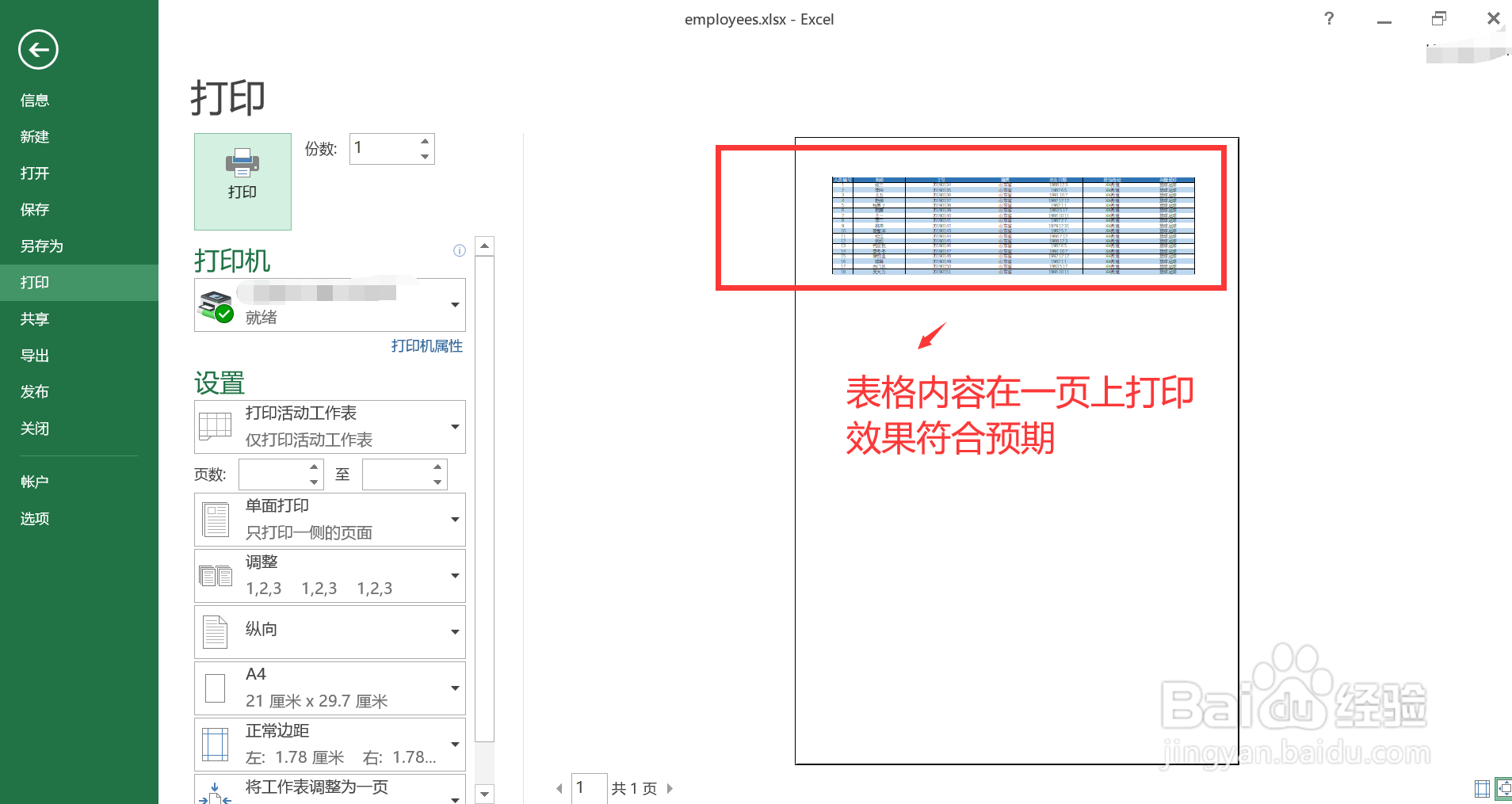1、第一种方法:打印预览界面直接配置打开待处理的表格,并通过快捷键 Ctrl + 字母 p 进入打印预览页面,图示,因为列宽的不当设置,本可以一页打印的表格需要两页打印。
2、第一种方法:打印预览界面直接配置在打印预览界面最左侧的配置区域,打开最下方的“缩放”选项列表,选择“将所有列调整为一页”选项。
3、第一种方法:打印预览界面直接配置查看打印效果,图示,表格内容可以在一页纸上打印了,效果符合预期。
4、第二种方法:页面布局设置法在表格界面,点击上方菜单栏的“页面布局”菜单项,在打开的功能面板中,将“宽度”和“高度”下拉列表全部设置为“1 页”。
5、第二种方法:页面布局设置法再次通过快捷键 Ctrl + 字母 p 进入打印预览页面,查看效果,图示,表格内容在一页中打印,效果符合预期。